Adakah Snapchat tidak berfungsi? 7 Cara Memperbaiki

- 2403
- 708
- Clay Weber
Snapchat adalah aplikasi media sosial visual yang hebat untuk terus berhubung dengan rakan dan keluarga anda. Dengan 100 juta pengguna di u.S. Sendiri, itu adalah salah satu aplikasi sosial yang paling popular di luar sana. Jadi, apabila ramai pengguna ini mula bertanya, "Mengapa Snapchat tidak berfungsi?", Masalahnya menjadikan tajuk utama.
Walau bagaimanapun, dalam kebanyakan kes, ada masalah yang mudah. Sekiranya aplikasi Snapchat anda tidak berfungsi, terdapat beberapa perkara yang boleh anda cuba untuk mengekalkan coretan snap anda sebelum masa habis. Dari hanya mengemas kini aplikasi untuk membersihkan cache, kami akan cuba membantu anda memperbaiki Snapchat supaya anda dapat mengambil lebih banyak gambar dengan telinga kelinci.
Isi kandungan
Periksa sambungan internet anda
Kadang -kadang, anda mungkin menghadapi masalah sambungan. Sekiranya itu berlaku, anda tidak akan dapat menghantar atau menerima snap dari rakan anda, walaupun anda masih boleh membuka aplikasi seperti biasa.
Sebelum sebarang penyelesaian masalah, periksa bahawa anda mempunyai sambungan internet yang berfungsi. Sekiranya Wi-Fi anda tidak berfungsi atau data mudah alih anda terlalu lambat, Snapchat anda mungkin tidak berfungsi.

Buka beberapa laman web pada penyemak imbas anda untuk memeriksa sambungan internet anda. Sekiranya mereka tidak dibuka, anda tidak dihubungkan. Beralih ke data mudah alih dari Wi-Fi atau sebaliknya.
Adakah Snapchat turun?
Sebelum menjawab soalan itu, "Mengapa Snapchat saya tidak berfungsi," tanya rakan jika Snapchat bekerja untuk mereka. Perlu diingatkan jika Snapchat turun sebelum anda cuba mengikat dengan apa -apa lagi di telefon anda.
Untuk ini, anda perlu menggunakan perkhidmatan seperti pengesan Down yang menyimpan tab perkhidmatan dan memberitahu anda jika mereka mengalami masalah pada masa ini. Ia juga akan memberitahu anda jika masalahnya terhad kepada rantau tertentu.
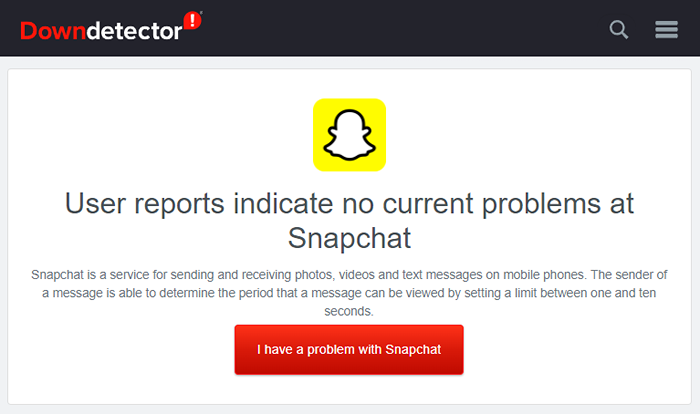
Sebagai alternatif, anda boleh melawat halaman Twitter Sokongan Snapchat. Sekiranya terdapat sebarang masalah, anda mungkin akan menemui tweet mengenainya di sana dan mungkin juga anggaran masa apabila ia akan diperbaiki.
Sebaik sahaja anda mengesahkan bahawa anda satu -satunya yang mempunyai masalah dengan Snapchat, anda boleh mencuba beberapa perbaikan pada telefon anda untuk mendapatkannya dan berjalan.
Adakah anda cuba mematikannya lagi?
Anda akan terkejut berapa banyak masalah yang dapat dimulakan semula. Pertama, cuba mulakan semula aplikasinya. Sekiranya ini tidak berfungsi, cuba masuk dan kembali ke akaun Snapchat anda untuk memberi peluang kepada aplikasi untuk menyambung semula telefon anda dengan pelayan. Tiada tuah? Cuba mulakan semula telefon anda. Sekiranya anda masih mengalami masalah, cubalah seterusnya.
Kemas kini Snapchat
Katakan anda telah melumpuhkan kemas kini automatik di telefon anda. Dalam hal ini, anda mungkin menjalankan versi lama Snapchat yang tidak lagi disokong atau tidak sesuai dengan OS yang dikemas kini telefon anda.
Betulkan hanya untuk mengemas kini Snapchat di telefon anda. Pergi ke kedai Play atau App Store, cari Snapchat, dan lihat jika ada versi yang lebih baru yang anda boleh pasang. Sekiranya tidak ada kemas kini yang tersedia, anda hanya akan melihat pilihan untuk membuka aplikasinya.
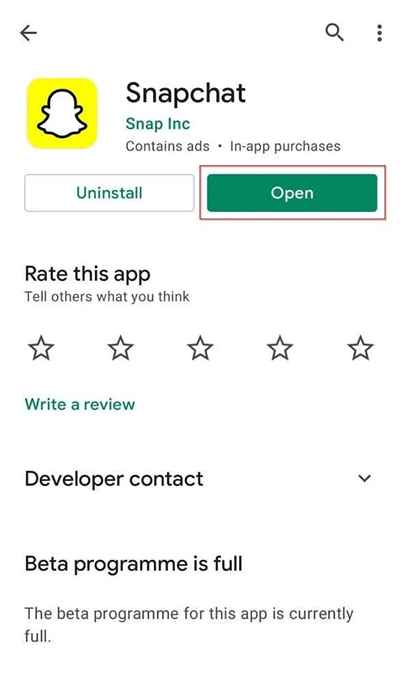
Anda juga mungkin ingin menghidupkan kemas kini automatik, jadi anda tidak perlu mengemas kini aplikasi secara manual pada masa akan datang. Walau bagaimanapun, ambil perhatian bahawa dalam sesetengah kes aplikasi tidak akan dikemas kini walaupun kemas kini automatik dihidupkan.
Beri Snapchat keizinan yang diperlukan
Sekiranya anda masih tidak tahu mengapa Snapchat tidak berfungsi dan hanya beberapa elemen aplikasi yang menghadapi masalah, anda mungkin perlu menyemak kebenaran aplikasi.
Contohnya, anda boleh membuka aplikasinya dengan baik tetapi mungkin tidak dapat mengambil gambar, menambah lokasi, atau mengakses foto yang disimpan secara tempatan pada peranti anda.
Ini adalah isu kebenaran. Pada asasnya, tetapan telefon anda tidak membenarkan Snapchat melakukan beberapa fungsi kerana ia tidak mempunyai kebenaran yang sesuai.
Anda boleh membetulkannya dengan menyunting kebenaran.
- Buka Snapchat dan pilih avatar anda dari kiri atas.
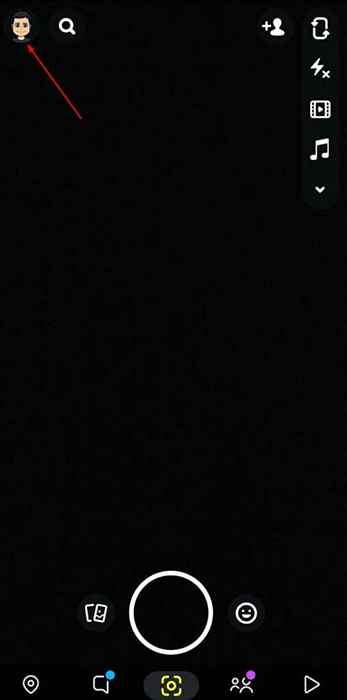
- Ini akan membuka profil anda. Seterusnya, pilih ikon Tetapan di bahagian atas kanan skrin anda.
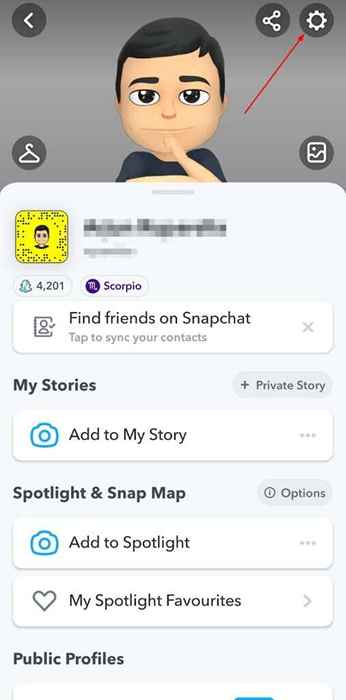
- Tatal ke bawah dan cari Keizinan di bawah Privasi seksyen.
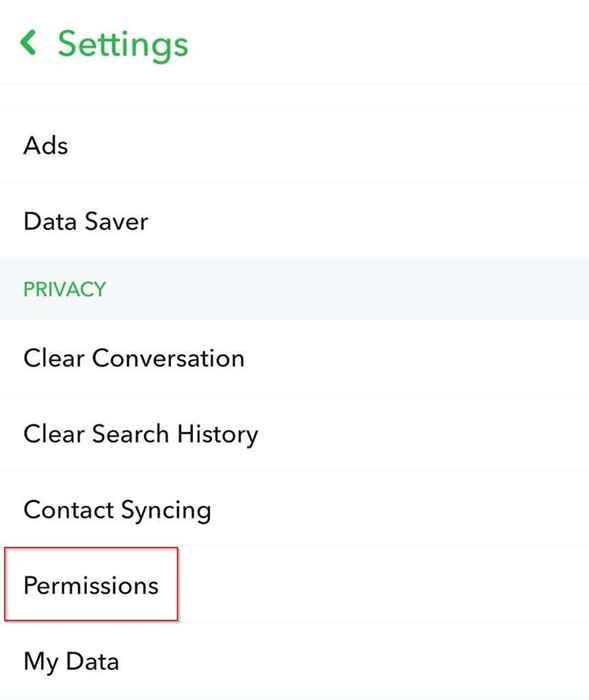
- Anda akan melihat senarai keizinan Snapchat memerlukan. Sekiranya Snapchat tidak mempunyai satu atau lebih kebenaran yang diperlukan, anda akan melihat Ketik untuk membolehkan Pilihan untuk kebenaran tersebut.
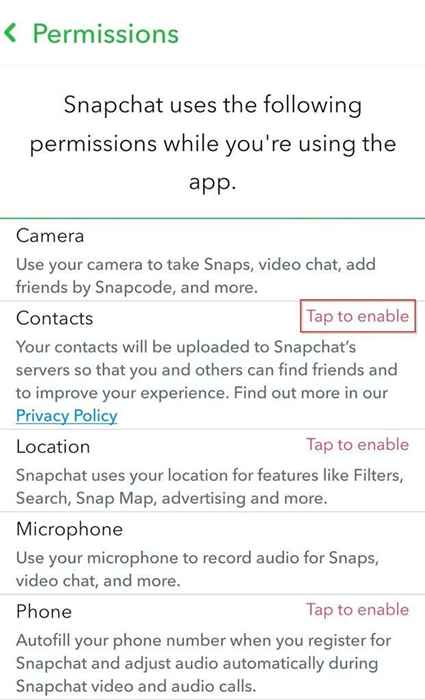
- Klik pada Ketik untuk membolehkan, Dan ini harus membawa anda ke tetapan telefon. Beri Snapchat keizinan yang relevan, dan ini harus menyelesaikan masalahnya.
Sekiranya tidak, mungkin ia bukan masalah kebenaran. Mungkin, anda hanya perlu membersihkan cache.
Kosongkan cache Snapchat
Aplikasi mengisi storan anda dengan fail (data cache aka) yang mengandungi bit maklumat untuk memberikan pengalaman lebih cepat kepada pengguna. Kadang -kadang, data cache mungkin rosak. Ini bukan masalah besar kerana anda dapat dengan cepat membersihkan cache dari dalam aplikasinya.
- Buka Snapchat dan pilih avatar anda dari kiri atas.
- Pilih ikon Tetapan di bahagian atas kanan skrin.
- Pilih Kosongkan cache daripada Tindakan akaun seksyen dan pilih Teruskan.
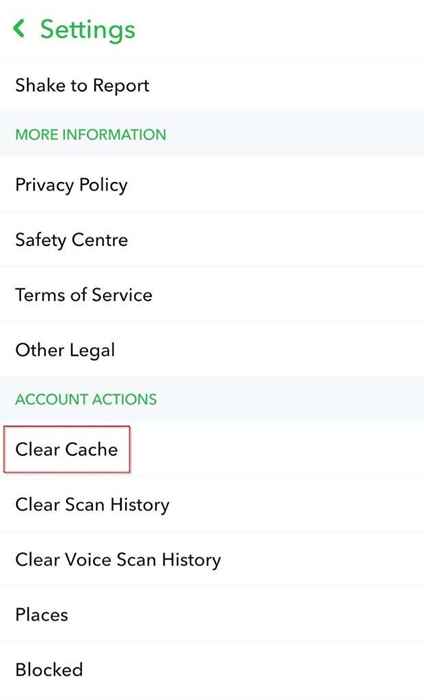
Sekarang, mulakan semula aplikasinya dan lihat apakah ia menyelesaikan masalah anda dengan aplikasinya.
Padam perbualan Snapchat
Sekiranya anda tidak dapat menghantar snap kepada rakan tertentu, memotong perbualan mungkin membantu. Ini bukan masalah yang meluas, jadi cuba pembetulan sebelumnya terlebih dahulu. Anda juga akan kehilangan semua mesej dan snap (termasuk snaps yang tidak dibuka) untuk perbualan yang anda padamkan.
- Buka Snapchat dan pilih avatar di kiri atas.
- Sebaik sahaja anda melihat profil anda, pilih ikon tetapan di bahagian atas kanan skrin.
- Tatal ke bawah dan pilih Perbualan yang jelas daripada Privasi seksyen.
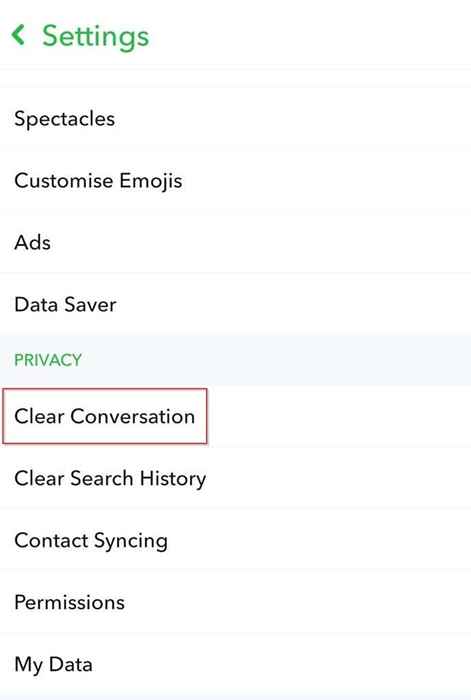
- Anda akan melihat senarai perbualan Snapchat anda. Pilih salib di sebelah perbualan tertentu untuk memadamkannya.
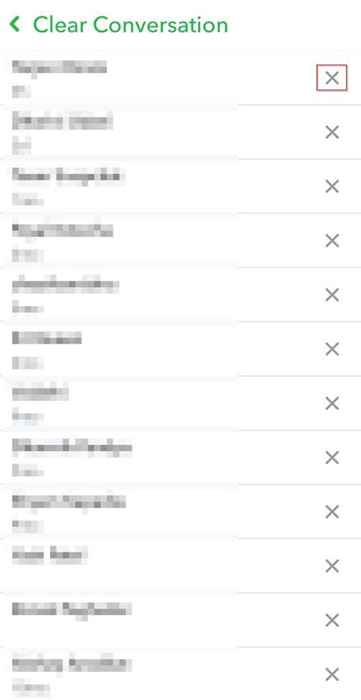
Sekiranya ini tidak berfungsi, anda boleh mengeluarkan rakan dan menambahkannya kembali. Untuk membuang rakan:
- Buka profil Snapchat anda dengan mengklik avatar di sebelah kiri atas.
- Pilih Kawan-kawan saya.
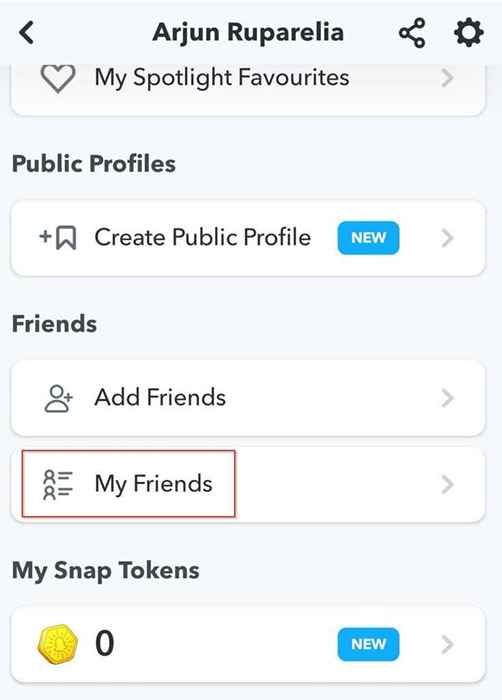
- Cari rakan yang ingin anda keluarkan dari senarai dan jangka panjang atas nama mereka.
- Pilih Lebih dari senarai.
- Pilih Keluarkan rakan > Keluarkan.
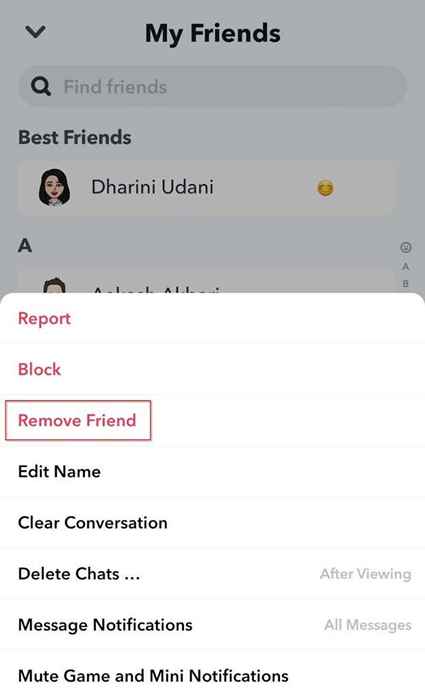
Kemudian, tambahkan mereka kembali.
Dapatkan Snappin '
Mudah -mudahan, anda kini mempunyai jawapan mengapa Snapchat anda tidak berfungsi. Anda kini boleh menghantar rakan dan keluarga anda dengan snap Friyay. Sekiranya mata besar dan rambut yang tajam tidak cukup menarik untuk anda, anda juga boleh membuat penapis snapchat anda sendiri. Sejuk, huh?
- « Cara membersihkan skrin TV atau monitor (cara yang betul)
- Cara rangkaian dua komputer bersama -sama menjalankan Windows 11/10 »

